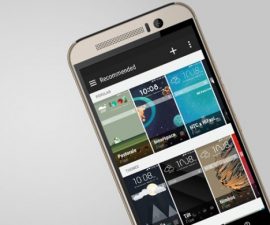Bli av med oönskade Facebook-foton i HTC-enheten
HTC har precis lanserat sin senaste enhet, HTC One. Den är listad bland de bästa Android-enheterna på marknaden. Den här enheten har en 1.7 GHz Qualcomm Snapdragon fyrkärnig processor och körs på Android 4.1.2 Jelly Bean som är överlagrad med HTC Sense UI 5. Dess funktioner inkluderar en 4.7 full HD-skärm, 4 MP bakre kamera och ett RAM-minne på 2 GB.
Sense 5 har en ny funktion, Social Media Integration. Detta gör den till en perfekt enhet för att använda sociala medieplattformar. Dessa plattformar inkluderar de berömda Facebook, Twitter och Google+.

Integration av sociala medier är en mycket användbar funktion. Men det har också sina nackdelar. En av dessa nackdelar är att den automatiskt synkroniserar alla användarprofilbilder på personerna i din vänlista inklusive dina vänners vänner. Det betyder att du, oavsett om du gillar det eller inte, kommer att ha en massa bilder på människor du känner och inte känner.
Lyckligtvis skapade en viss Riyal, som är forummedlem i XDA, en MOD för att lösa denna fråga. MOD-en han skapade kommer att förhindra att galleriet synkroniseras och kommer istället att visa en standardminiatyrbild.
Den här guiden kommer att lära dig hur du installerar modden på din enhet och tar bort de oönskade Facebook-bilderna från ditt galleri.
Förutsättningar
Du måste först ladda enhetens batteri till 70-80 %. Och se till att din HTC One-enhet är rotad. Kontrollera också om en CWM-återställning också är installerad.
Ta bort oönskade bilder
- Skaffa "GalleryPatch" online och spara den på ett SD-kort.
- Stäng av din enhet och starta om till återställning. Detta kan göras genom att hålla ned volym upp- och strömknappen samtidigt. Välj "Återställning".
- Installera zip-filen från SD-kortet. Tilldela sökvägen "GalleryPatch".
- Så snart installationen är klar, starta om enheten.
Detta slutför borttagningen av oönskade Facebook-bilder. Det är snabbt och enkelt.
Om du också vill ha tillbaka ditt Stock Gallery, ladda ner appen “Stock Gallery App” och flasha den som du har gjort i proceduren ovan.
Om du vill dela med dig av din erfarenhet av denna handledning eller om du vill ställa frågor, lämna bara en kommentar nedan.
EP